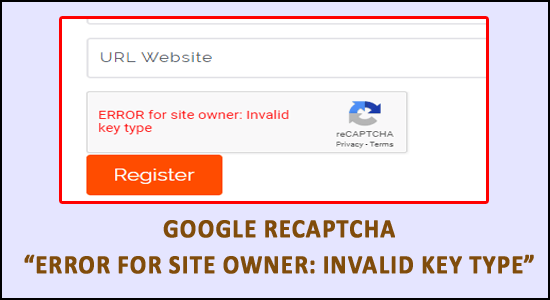
Viele Benutzer sagten, dass sie oft sehen, dass ReCaptcha in ihrem Webbrowser nicht funktioniert und Fehler für Site-Besitzer: Ungültiger Schlüsseltyp anzeigt, wenn Sie einer von ihnen sind und das gleiche Problem haben, dann ist dieser Artikel für Sie.
Viele Benutzer erwähnten, dass dieses Verifizierungssystem für Menschen mit Behinderungen nicht funktioniert. Während es für manche Benutzer viel Zeit in Anspruch nimmt, wenn sie jeden Tag viel Arbeit haben, und ihre Arbeit wird dadurch durch ein verzerrtes Bild, das schwer zu lesen ist, verlangsamt.
Glücklicherweise ist es vielen Benutzern gelungen, den Google ReCaptcha-Fehler für den Websitebesitzer: Ungültiger Schlüsseltyp zu beheben, indem sie die Kontrolle über das cPanel und den Dateimanager ihrer Website hatten.
Wenn es für Sie nicht funktioniert, folgen Sie den anderen möglichen Lösungen, die für mehrere andere Benutzer funktioniert haben, um den Fehler zu überwinden.
Bevor Sie jedoch direkt zu den Lösungen wechseln, ist es sehr wichtig zu wissen, was den Fehler verursacht.
Was verursacht “Fehler für Site-Inhaber: Schlüsseltyp”?
Nun, es gibt keinen genauen Grund, der den Fehler verursacht, aber nach unserer Untersuchung haben wir einige der sehr häufigen Schuldigen herausgefunden, die den Fehler auslösen.
- Wenn Ihr ReCaptcha Site Key und der ReCaptcha Secret Key nicht übereinstimmen.
- Es ist auch möglich, wenn Sie Ihren Domainnamen nicht genau nach dem verifiziert haben, den Sie bei der Registrierung für Google Recaptcha verwendet haben.
- Dies geschieht meistens, wenn WHMCS auf einen anderen Domänennamen oder eine andere Subdomäne migriert wird.
- Wenn Sie die mit der Site verknüpfte E-Mail-Adresse nicht eingeben, um das ReCaptcha einzurichten.
Nachdem Sie nun mit den Fehlerursachen vertraut sind, finden Sie hier die Lösungen, die für viele Benutzer funktioniert haben, um den Fehler zu beheben.
Wie behebe ich “Google ReCaptcha-Fehler für Site-Inhaber: Ungültiger Schlüsseltyp”?
Lösung 1 – Vorläufige Korrekturen
Bevor Sie mit den unten angegebenen kniffligen Lösungen beginnen, wird empfohlen, die schnellen Anpassungen zu befolgen, da dies möglicherweise für Sie funktioniert, um die internen Störungen zu beheben, die den Fehler verursachen.
1: Aktualisieren Sie Ihr Google Chrome – Suchen Sie nach den neuesten verfügbaren Updates und aktualisieren Sie Ihren Browser.
- Klicken Sie auf das Drei-Punkte-Menü und starten Sie dann Google Chrome
- Klicken Sie nun auf die Hilfe und dann auf die Option Über Chrome
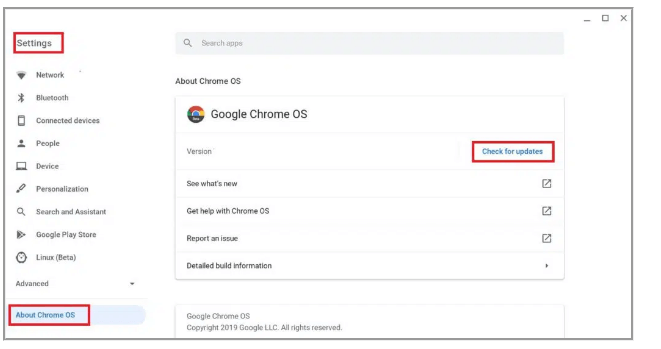
- Dann wird automatisch nach Updates gesucht und installiert
2: Deaktivieren Sie den PROXY- und VPN-Dienst – Der Fehler tritt im Allgemeinen bei Benutzern auf, die über ein VPN oder einen Proxy verbunden sind. Versuchen Sie in diesem Fall also, die Proxy- und VPN-Verbindung zu deaktivieren.
3: Scannen Sie Ihre Malware- und Virusinfektion – Wenn Ihr System mit einem Virus oder einer Malware-Infektion infiziert ist, kann dies der Grund für die Anzeige des Google ReCaptcha-Fehlers sein. Scannen Sie Ihr System mit einem guten Antivirenprogramm, um die Virusinfektion zu scannen und zu entfernen. Versuchen Sie es mit dem SpyHunter–Tool, das einen tiefen Scan Ihres Systems durchführt und den berüchtigten Virus sowie die Malware-Infektion entfernt.
4: Setzen Sie Ihren Browser zurück – Es besteht die Möglichkeit, dass einige Ihrer Browsereinstellungen das Problem verursachen. Stellen Sie also sicher, dass Sie Ihren aktuellen Browser auf die Standardeinstellungen zurücksetzen.
Lösung 2 – Downgrade auf V2 Key Recaptcha
Es besteht die Möglichkeit, dass das Web-Framework die V3-Schlüssel nicht unterstützt, sodass Sie danach auf die V2-Schlüssel herunterstufen, die V3-Schlüssel löschen und dann die neuesten V2-Schlüssel erstellen.
Gehen Sie dazu wie folgt vor:
- Starten Sie WordPress auf Ihrem PC und wechseln Sie in den Admin-Bereich
- Wählen Sie Kontaktformular 7 und Integrationen aus und entfernen Sie dann die API-Schlüssel, die Sie zuvor konfiguriert haben
- Suchen Sie nun nach Plugins und wählen Sie die Option Plugins hinzufügen
- Unsichtbares Recaptcha für WordPress finden und dann installieren und aktivieren
- Gehen Sie zum ReCaptcha Admin–Konto, wählen Sie dann die Option “ReCaptcha v2 (unsichtbar)” und erstellen Sie neue Schlüssel.
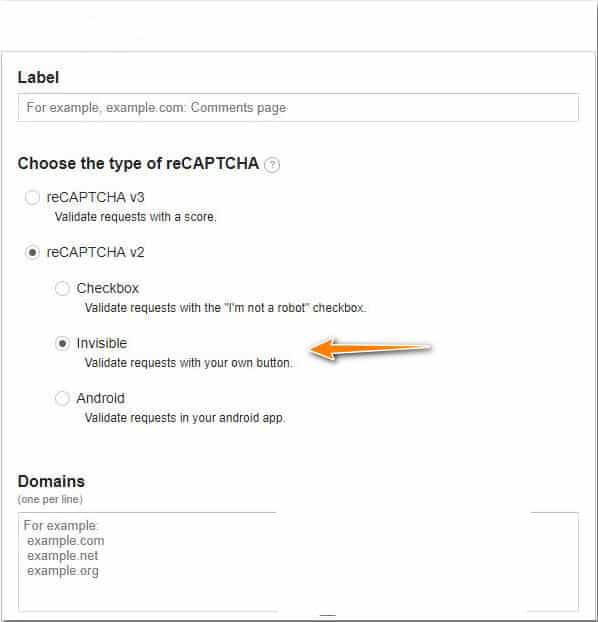
- Füllen Sie das Formular aus und Sie sehen beide Schlüssel, dh Site Key und Secret Key
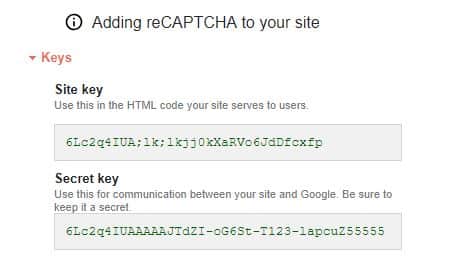
- Kopieren Sie den Site-Schlüssel in die Zwischenablage, öffnen Sie WordPress und drücken Sie dann Admin->Einstellungen->Invisible Recaptcha
- Gehen Sie zurück und kopieren Sie den geheimen Schlüssel, dann fügen Sie den geheimen Schlüssel in das Feld für den geheimen Schlüssel ein.
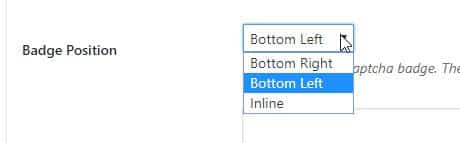
- Wählen Sie die Speicheroption, gehen Sie zu den Kontaktforen und aktivieren Sie den Schutz für Kontaktformular 7 und tippen Sie dann auf “Änderungen speichern”.
Lösung 3 – Neuen Registrierungsschlüssel generieren (WordPress)
- Registrieren Sie einen neuen Recaptcha-Schlüssel
- Zum Erstellen eines neuen Tastendrucks auf das Plus(+)-Symbol
- Füllen Sie nun die leeren Felder aus, einschließlich Label, Recaptcha-Typ, Domain und Besitzer.
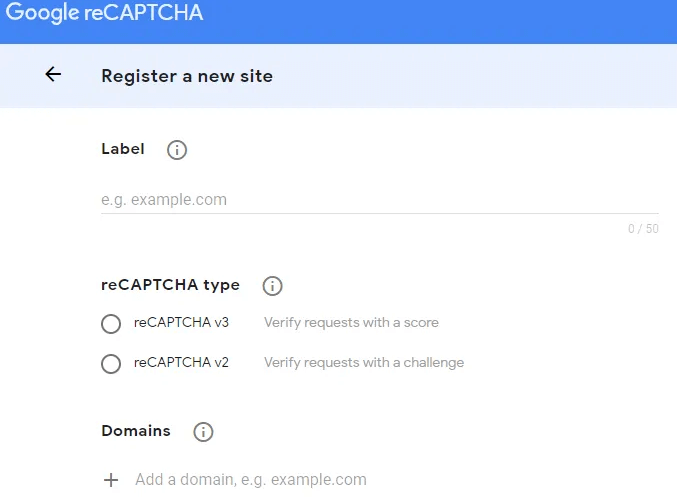
- Akzeptiere nun die AGB und klicke dann auf Absenden
- Eine neue Site und der geheime Schlüssel werden für Sie sichtbar. Platzieren Sie diese entsprechend in den Plugin-Einstellungen.
- Kehren Sie schließlich zur vorherigen Anmeldeseite zurück und prüfen Sie, ob das Problem erfolgreich gelöst wurde.
Lösung 4 – Stellen Sie sicher, dass Ihre Site dem Domain-Abschnitt der Google Recaptcha-Seite hinzugefügt wird
- Vergewissern Sie sich, dass Sie die richtige Domain auf der ReCaptcha-Seite angegeben haben.
- Die Domäne sollte ohne HTTP:// oder https:// Zum Beispiel Google.com
- Generieren Sie die API-Schlüssel neu und aktualisieren Sie sie in der Integration
- Überprüfen Sie unter den Google-Re-Captcha-Einstellungen, ob Sie “Site Key” und “Secret Key”
- Denken Sie auch daran, dass sowohl der Site Key als auch der Secret Key sehr ähnlich aussehen, so dass Sie viele Chancen haben, den Fehler zu machen.
Lösung 5 – Gehen Sie zum cPanel Ihrer Website
- Öffnen Sie den Dateimanager Ihrer Website, sobald Sie sich im cPanel Ihrer Website befinden.
- Wählen Sie die öffentliche_html
- Und dann klick auf wp_content
- Wählen Sie dann Plugins
- Überprüfen Sie alle im Ordner vorhandenen Dateien
- Wählen Sie danach Login
- Gehen Sie nun zurück zur WordPress-Anmeldeseite und prüfen Sie, ob der Fehler behoben ist oder nicht
- Und Sie können sich jetzt beim Dashboard Ihrer Website anmelden.
Ich hoffe, dies funktioniert für Sie, aber wenn nicht, gehen Sie zur nächsten möglichen Lösung.
Lösung 6 – Site zu Google Recaptcha hinzufügen und das Plugin neu installieren
Wenn die oben aufgeführten Lösungen für Sie nicht funktionieren, um den Google Recaptcha-Fehler für den Websitebesitzer zu beheben: ungültiger Schlüsseltyp, versuchen Sie die folgenden Schritte.
- Melden Sie sich bei Ihrem WordPress-Dashboard Sie erhalten eine Benachrichtigung, dass Ihre Dateien aus dem Login-Captcha-Plugin gelöscht wurden. Sie werden aufgefordert, das Plugin erneut zu installieren.
- Login suchen Kein Captcha reCaptcha
- Klicken Sie auf Jetzt installieren
Wenn die oben genannten Lösungen bei Ihnen jedoch nicht funktionieren, wenden Sie sich an das Support-Center.
Lösung 7 – Support-Center kontaktieren
Nun, wenn keine der oben aufgeführten Lösungen für Sie funktioniert, um den Fehler zu beheben, besteht die einzige Möglichkeit darin, sich an das ReCaptcha Support Center zu wenden.
Und teilen Sie ihnen Ihr Problem mit, warten Sie auf ihre Antwort und prüfen Sie, ob die Hilfe den Fehler behebt.
Überprüfen Sie den Zustand Ihres Windows-PCs/-Laptops
Wenn Ihr Windows-PC langsam läuft, abstürzt oder einfriert, hilft Ihnen das Scannen Ihres Systems mit dem PC-Reparatur- Werkzeug, verschiedene Computerprobleme zu beheben.
Dies ist ein multifunktionales Tool, das durch einmaliges Scannen verschiedene PC-Probleme erkennt und behebt, Systemressourcen optimiert, Dateiverlust verhindert, Viren und Malware entfernt und vieles mehr.
Damit können Sie auch verschiedene PC-Fehler wie BSOD-Fehler, DLL-Fehler, Registrierungsfehler und viele andere beheben. Es behält die Systemhardware im Auge und optimiert die Systemleistung wie ein neues.
Holen PC Reparatur Werkzeug, um Ihren PC gesund zu halten
Letzte Worte:
Hier dreht sich also alles um den Fehler für die Site: Ungültiger Schlüsseltyp.
Probieren Sie die aufgelisteten Lösungen nacheinander aus, bis Sie die Lösung finden, die für Sie geeignet ist, um den Google ReCaptcha-Fehler zu überwinden.
Es wird geschätzt, dass eine unserer Lösungen den Fehler behoben hat.
Ich hoffe, der Artikel funktioniert für Sie, aber wenn ich etwas verpasst habe, dann verbinden Sie sich mit uns auf unserer Facebook–Seite.
Viel Glück..!
Hardeep has always been a Windows lover ever since she got her hands on her first Windows XP PC. She has always been enthusiastic about technological stuff, especially Artificial Intelligence (AI) computing. Before joining PC Error Fix, she worked as a freelancer and worked on numerous technical projects.